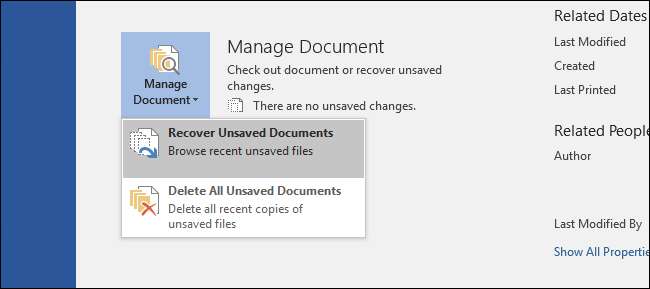
आपने अभी-अभी एक कार्यालय दस्तावेज़ बंद किया है और गलती से भी सहेजें पर क्लिक नहीं किया है। या हो सकता है कि वर्ड क्रैश हो गया हो या आपका लैपटॉप खो गया था इससे पहले कि आप जो काम कर रहे थे उसे बचाने के लिए याद रखें। हम सभी को यह दर्द महसूस हुआ है, लेकिन यह सब जरूरी नहीं है। डिफ़ॉल्ट रूप से, Office एप्लिकेशन आपके दस्तावेज़ों की अस्थायी बैकअप प्रतियों को स्वचालित रूप से सहेजते हैं क्योंकि आप काम करते हैं और एक अच्छा मौका है कि आप उन्हें पुनर्प्राप्त कर सकते हैं।
जब आप वास्तव में थे तब हम यहां बात नहीं कर रहे हैं एक फ़ाइल को हटा दिया गया , विंडोज में, हालांकि ऐसे तरीके हैं जो आप कर सकते हैं की वसूली उस तरह के हादसे से भी। इससे पहले, आपको वास्तव में इस समस्या में चलाने से पहले कुछ अतिरिक्त निवारक उपाय करने की सेवा दी जाती है। अपने कंप्यूटर का बैकअप लो नियमित रूप से और चालू करने पर विचार करें फ़ाइल संस्करण विंडोज में सुविधा। कहा कि, यदि आप एक बिना सहेजे हुए कार्यालय फ़ाइल के साथ समस्या में भाग लेते हैं, तो इसे कैसे पुनर्प्राप्त करें।
सम्बंधित: क्यों हटाई गई फ़ाइलें पुनर्प्राप्त की जा सकती हैं, और आप इसे कैसे रोक सकते हैं
कैसे एक बिना सहेजे कार्यालय फ़ाइल पुनर्प्राप्त करें
इन निर्देशों के लिए, हम Word 2016 में काम कर रहे हैं, लेकिन एक्सेल और पावरपॉइंट जैसे अन्य Office 2016 अनुप्रयोगों में चरण लगभग समान हैं। इसके अलावा, पुनर्प्राप्ति सुविधा लंबे समय से आसपास है, इसलिए यदि आप Office के पुराने संस्करण का उपयोग कर रहे हैं (कम से कम Office 2007 में वापस जा रहे हैं), तो आप अभी भी पुनर्प्राप्ति का प्रयास करने में सक्षम होंगे। आपको वास्तविक कमांड के लिए बस थोड़ा सा शिकार करना पड़ सकता है।
आप जिस भी कार्यालय में काम कर रहे थे, उसे खोलने से शुरू करें, जहां आपकी फाइल सेव नहीं हुई है। फ़ाइल मेनू पर क्लिक करें।

फ़ाइल मेनू पर, जानकारी पर क्लिक करें।
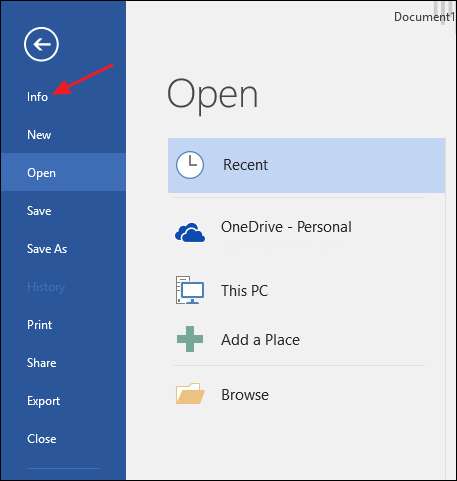
जानकारी पृष्ठ पर, "दस्तावेज़ प्रबंधित करें" पर क्लिक करें और फिर, ड्रॉप-डाउन मेनू से, "हटाए गए दस्तावेज़ों को पुनर्प्राप्त करें" चुनें। ध्यान दें कि आपके पास सभी सहेजे गए दस्तावेज़ों को हटाने का एक विकल्प है जो आपको करना चाहिए।
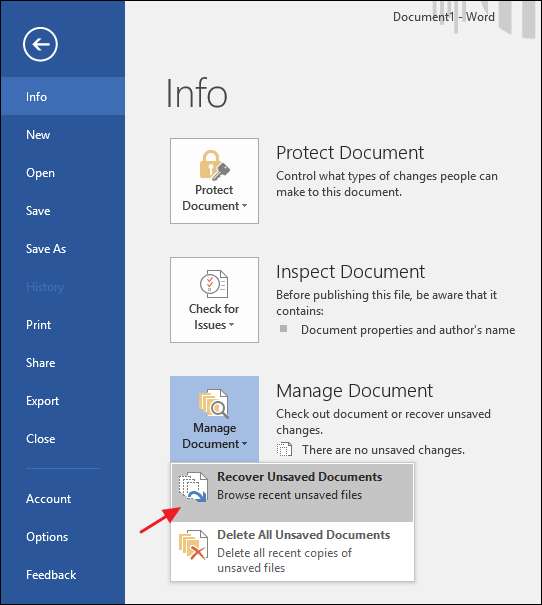
UnsavedFiles फ़ोल्डर में सभी सहेजे न गए फ़ाइलें हैं जिनमें Office ने अस्थायी बैकअप बनाया है। आपको जिस फ़ाइल की ज़रूरत है उसे चुनें और फिर खोलें पर क्लिक करें।

कार्यालय अनुप्रयोग स्वचालित रूप से आवधिक अंतराल (हर 10 मिनट, डिफ़ॉल्ट रूप से) पर फाइलों के अस्थायी बैकअप को सहेजते हैं, इसलिए आपकी फ़ाइल में आपके द्वारा खोए गए अधिकांश कार्य शामिल होने चाहिए।
बदलें कि कैसे कार्यालय अनुप्रयोग स्वचालित रूप से फ़ाइलें सहेजें
आप यह भी बदल सकते हैं कि प्रत्येक Office एप्लिकेशन इन अस्थायी फ़ाइलों को कैसे सहेजता है, जिसमें फ़ाइलें सहेजे जाते हैं, कितनी बार वे सहेजे जाते हैं, और क्या कोई अस्थायी फ़ाइल रखी जाती है यदि आप बिना सहेजे किसी दस्तावेज़ को बंद करते हैं।
फ़ाइल मेनू पर वापस, विकल्प पर क्लिक करें।
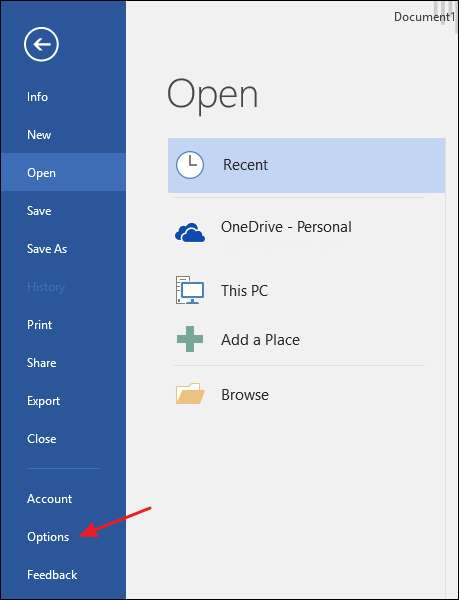
विकल्प पृष्ठ पर, सहेजें पर क्लिक करें और फिर "दस्तावेज़ सहेजें" अनुभाग देखें। शीर्ष कुछ विकल्प वही हैं जो आप खोज रहे हैं।
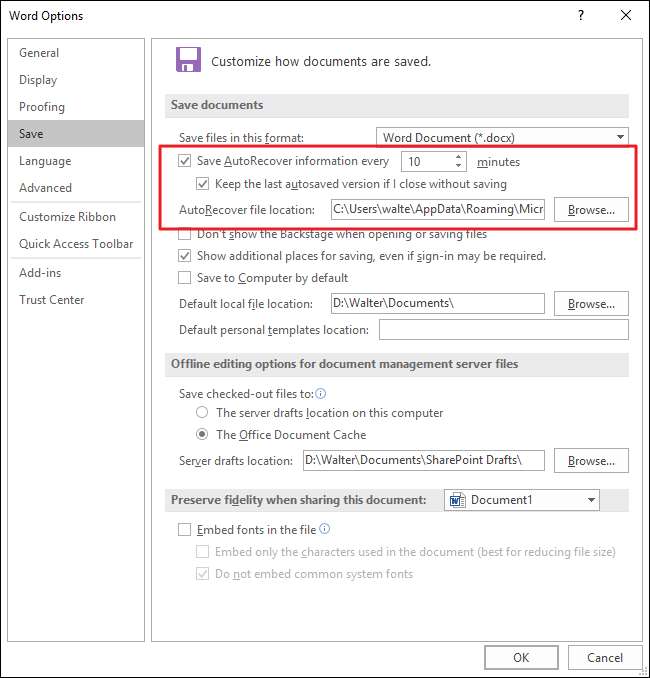
अगर हर 10 मिनट में ऑटोस्वाविंग लगता है तो बहुत लंबा अंतराल (यह हमारे लिए करता है), जो आप चाहते हैं उसे स्थापित करना। आप इसे हर एक मिनट से लेकर 120 मिनट तक कहीं भी आटोवेव में सेट कर सकते हैं। हमने पाया है कि पृष्ठभूमि की बचत वास्तव में कुछ भी बाधित नहीं करती है, इसलिए आमतौर पर इसे लगभग दो मिनट तक सेट किया जाता है। हम अन्य दो विकल्पों को उनकी डिफ़ॉल्ट सेटिंग्स पर रखने की सलाह देते हैं, जब तक कि आपके पास उन्हें बदलने का एक अच्छा कारण न हो।
और वह इसके बारे में है! Office पुनर्प्राप्ति सुविधा आपको अपनी फ़ाइलों के साथ चलने वाले हर प्रकार के हादसे से नहीं बचा सकती है, लेकिन यह निश्चित रूप से घबराहट के उन क्षणों के दौरान काम में आ सकती है।






